Jeder kennst das. Es wird eine Software installiert, die automatisiert eine Datenbank auf einem SQL Server anlegen soll. Aus unerfindlichen Gründen schlägt das aber fehl.
Das kann natürlich viele Ursachen haben. Port 1433 auf der Firewall gesperrt, der Benutzer hat kein dbcreator Recht, etc.
Wie läßt sich nun auf einfache Weise testen, ob die Verbindung zum SQL ordnungsgemäß funktioniert?
Sie erstellen auf der Maschine, die die Verbindung benötigt eine Textdatei mit der Endung UDL für Universal Data Link. Der Name der Datei spielt dabei keine Rolle. Also gerne EintrachtFrankfurt.udl 😉
Wo die Datei liegt, ist dabei völlig unerheblich. Mit einem Doppelklick wird die Datei geöffnet und es erscheinen die Datenverknüpfungseigenschaften oder auf Englisch Data Link Properties.
Wählen Sie Provider und stellen Sie sicher, dass
Microsoft OLE DB Provider for SQL Server
selektiert ist.
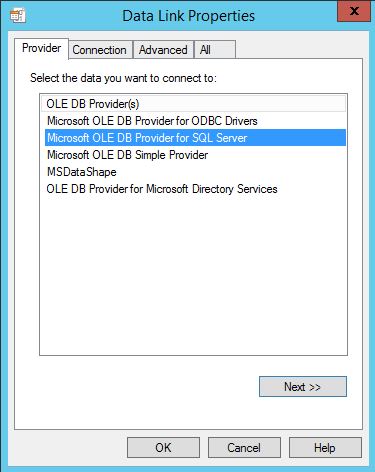
Wählen Sie dann Connection und geben Sie die Daten des SQL Servers ein. Je nach Konfiguration mit Windows Integrated security oder user name and password.
Ein vom Standard abweichender Port kann mit “,” getrennt angegeben werden. Beispiel: Servername,12345
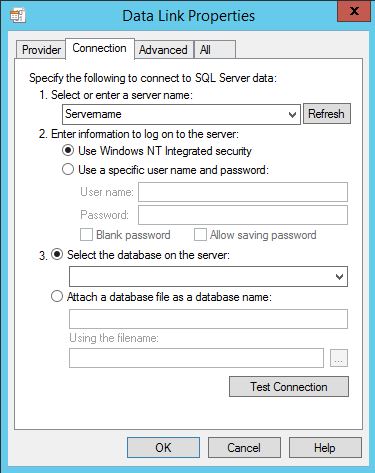
Wenn die Daten stimmen, klicken Sie auf Test Connection. Sollte alles ok sein, erhalten Sie folgende Meldung.
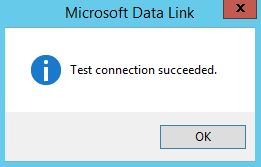
In diesem Falle können sie mit einem Klick auf den Drop down Button bei Select the database on the server auch eine Liste der verfügbaren Datenbanken auf dem SQL sehen.
